Yamaha CLP-175 Manuel utilisateur
Vous trouverez ci-dessous de brèves informations pour CLP-175. Ce guide d'installation vous fournit les instructions nécessaires pour configurer votre Clavinova Yamaha. Il couvre l'installation des logiciels, les connexions à votre ordinateur via USB ou MIDI, et des avertissements de sécurité. Le guide inclus des informations sur l'utilisation de File Utility, le pilote USB MIDI et d'autres applications. Il est important de lire l'accord de licence avant de continuer.
PDF
Télécharger
Document
Accessory CD-ROM Installation Guide/Installationshandbuch/ Manuel d’installation/Guía de instalación (CLP-175) • The software and this Installation Guide are exclusive copyrights of Yamaha Corporation. • Use of the software and this guide is governed by the SOFTWARE LICENSING AGREEMENT which the purchaser fully agrees to upon breaking the seal of the software packaging. (Please read carefully the AGREEMENT at the end of this guide before installing the application.) • Copying of the software or reproduction of this guide in whole or in part by any means is expressly forbidden without the written consent of the manufacturer. • Yamaha makes no representations or warranties with regard to the use of the software and documentation and cannot be held responsible for the results of the use of this guide and the software. • This disc is a CD-ROM. Do not attempt to play the disc on an audio CD player. Doing so may result in irreparable damage to your audio CD player. • Copying of the commercially available music data is strictly prohibited except for your personal use. • The company names and product names in this Installation Guide are the trademarks or registered trademarks of their respective companies. • Future upgrades of application and system software and any changes in specifications and functions will be announced separately. English SPECIAL NOTICES • Les droits d’auteurs (copyright) de ce logiciel et de ce manuel d’installation appartiennent exclusivement à Yamaha Corporation. • L’usage de ce logiciel et de ce manuel est défini par l’accord de licence auquel l’acheteur déclare souscrire sans réserve lorsqu’il ouvre le sceau de l’emballage du logiciel. (Veuillez donc lire attentivement l’accord de licence du logiciel situé à la fin de ce manuel avant d’installer le logiciel.) • Toute copie du logiciel et toute reproduction totale ou partielle de ce manuel, par quel moyen que ce soit, est expressément interdite sans l’autorisation écrite du fabricant. • Yamaha n’offre aucune garantie en ce qui concerne l’utilisation du logiciel et de la documentation. Yamaha ne peut en aucun cas être tenu responsable des dommages éventuels résultant de l’utilisation de ce manuel et de ce logiciel. • Ce disque est un CD-ROM. N’essayez donc pas de l’insérer dans un lecteur de CD audio. Vous risqueriez d’endommager ce dernier de manière irréversible. • Toute copie de données musicales commercialisées est formellement interdite, sauf pour usage personnel. • Les noms des firmes et des produits apparaissant dans ce manuel d’installation sont des marques commerciales ou des marques déposées appartenant à leurs détenteurs respectifs. • Les remises à jour du programme et du système ainsi que toute modification des caractéristiques et fonctions seront annoncées séparément. AVISOS ESPECIALES • El copyright del software y de la guía de instalación es propiedad exclusiva de Yamaha Corporation. • La utilización de este software y de esta guía debe ajustarse al CONTRATO PARA USO DE SOFTWARE BAJO LICENCIA, con el que el comprador manifiesta su total conformidad al abrir el paquete de software. (Lea detenidamente el CONTRATO que se incluye al final de esta guía antes de instalar la aplicación). • La copia del software o la reproducción total o parcial de este manual por cualquier medio sin la autorización escrita del fabricante está expresamente prohibida. • Yamaha no asume responsabilidad alguna ni ofrece garantía alguna en relación con el uso del software y de la documentación, y no puede ser declarada responsable de los resultados de la utilización de este manual ni del software. • Este disco es un CD-ROM. No intente reproducirlo en un reproductor de CD de audio, porque al hacerlo se podrían causar daños irreparables en el reproductor. • Queda terminantemente prohibida la copia de datos musicales disponibles comercialmente, excepto para uso personal. • Los nombres de compañías y de productos que aparecen en esta guía de instalación son marcas o marcas registradas de sus respectivas compañías. • Las futuras actualizaciones de la aplicación y del software del sistema, y cualquier cambio en las especificaciones y funciones, se anunciarán independientemente. 1 Français REMARQUES PARTICULIERES Español • Dieses Programm und diese Installationsanleitung sind im Sinne des Urheberrechts alleiniges Eigentum der Yamaha Corporation. • Die Benutzung des Programms und dieser Anleitung unterliegt der SOFTWARE-LIZENZVEREINBARUNG, mit der sich der Erwerber durch Öffnen des Siegels der Programmverpackung uneingeschränkt einverstanden erklärt. (Bitte lesen Sie die VEREINBARUNG am Ende dieser Anleitung vor Installation der Anwendung sorgfältig durch.) • Das Kopieren der Software und die Reproduktion dieser Anleitung, in welcher Form auch immer, in Teilen oder als Ganzes, sind nur mit schriftlicher Genehmigung des Herstellers erlaubt und sonst ausdrücklich verboten. • Yamaha leistet keinerlei Garantie hinsichtlich der Benutzung des Programms und der zugehörigen Dokumentation und übernimmt keine Verantwortung für die Ergebnisse der Benutzung dieser Anleitung oder des Programms. • Bei dieser CD handelt es sich um eine CD-ROM. Versuchen Sie bitte nicht, diese CD-ROM auf einem Audio-CD-Player abzuspielen, da dies zu irreparablen Schäden am Audio-CD-Player führen kann. • Das Kopieren im Handel erhältlicher Musikdaten ist nur für Ihren Privatgebrauch zulässig und sonst streng untersagt. • Die in dieser Installationsanleitung erwähnten Firmen- und Produktnamen sind Warenzeichen bzw. eingetragene Warenzeichen der betreffenden Firmen. • Zukünftige Aktualisierungen von Anwendungs- und Systemsoftware sowie jede Änderung der technischen Daten und Funktionen werden separat bekanntgegeben. Deutsch BESONDERE HINWEISE Remarques importantes à propos du CD-ROM Types de données Ce CD-ROM contient des logiciels d'application. Veuillez vous reporter aux page 3 (Windows) et 9 (Macintosh) pour plus de détails sur les logiciels et leur installation. Ces applications vous permettent de transférer des données entre votre ordinateur et le Clavinova. N'essayez jamais de lire le CD-ROM sur un lecteur de CD audio. Cela pourrait endommager votre ouïe, ainsi que le lecteur de CD et les hautparleurs. Systèmes d'exploitation (OS) Les applications de ce CD-ROM sont proposées dans des versions compatibles avec les systèmes d'exploitation Windows et Macintosh. La procédure d'installation et les applications elles-mêmes diffèrent en fonction du système d'exploitation utilisé. Veuillez vous reporter aux instructions d'installation appropriées. → Windows Lire page 3, 6, 13. → Macintosh Lire page 3, 10, 13. Format des supports Le Clavinova et le logiciel File Utility (Utilitaire de fichier) sont compatibles avec les supports au format MS-DOS. Français 2 Procédure d'installation du CD-ROM Les étapes suivantes sont les mêmes pour Windows et Macintosh. 1 Assurez-vous que votre système répond aux normes d'exploitation des logiciels (File Utility, pilote, etc.) (Windows page 6, Macintosh page 10). 2 Raccordez le Clavinova à votre ordinateur. Reportez-vous au mode d'emploi pour plus de détails sur les connexions. n Selon le système informatique que vous utilisez, certains types de connexion peuvent être impossibles. 3 Installez le pilote correspondant au type de connexion souhaité sur votre ordinateur et effectuez les réglages nécessaires. Les flèches illustrées ci-dessous représentent des câbles. • Connexion à l'aide d'un câble USB Borne USB du Clavinova ↔ Borne USB de l'ordinateur … Windows page 6, Macintosh page 10 • Connexion à l'aide d'un câble série Borne TO HOST (Vers l'hôte) du Clavinova ↔ Port série de l'ordinateur (borne RS-232C ou RS-422) … page 8 • Connexion à l'aide de câbles MIDI Borne MIDI du Clavinova ← Dispositif d'interface MIDI → Ordinateur … Pour plus d'informations sur le périphérique MIDI, reportez-vous au mode d'emploi. 4 Installez le logiciel (File Utility, etc.). Reportez-vous aux pages 6 (Windows) ou 10 (Macintosh) pour la procédure d'installation. 5 Démarrez le logiciel. Pour toute opération ultérieure, reportez-vous au mode d'emploi respectif de chaque logiciel (aide en ligne/manuel PDF). n Pour pouvoir visualiser les fichiers PDF, vous devez préalablement installer Acrobat Reader sur votre ordinateur (Windows page 6, Macintosh page 10). Pour les utilisateurs de Windows Contenu du CD-ROM Nom du dossier Nom de l'application Contenu Acroread_ Acrobat Reader*1 *2 Visualiseur de PDF (Portable Document Format). Vous permet de visualiser les manuels PDF des différentes applications. FileUtil_ File Utility *2 *3 Vous permet de gérer des fichiers dans la mémoire de stockage du Clavinova ou sur une disquette. USBdrv_ YAMAHA USB MIDI Driver (pour Win98, Me) Permet à votre ordinateur de communiquer avec le Clavinova lorsque ces deux instruments sont connectés à l'aide d'un câble USB. USBdrv2k_ YAMAHA USB MIDI Driver (pour Win2000, XP) Mididrv_ YAMAHA CBX Driver Permet de connecter le port série de votre ordinateur directement au Clavinova de manière à pouvoir transférer des messages MIDI. SongData Demonstration Song Vous permet d'utiliser File Utility pour envoyer des données au Clavinova de manière à pouvoir utiliser la reproduction de morceaux de démonstration (fichier SMF) sur le Clavinova. Adv Piano Suite Lite *1 Vous permet de partir à la découverte d'Adventus Piano Suite, un logiciel pour apprendre, jouer et créer de la musique. advdoc Getting Started with Piano Suite Lite *1 Guide de base pour la configuration et la découverte de Piano Suite Lite. yamahamusicsoft.com Yamaha various software Introduction aux logiciels de musique de Yamaha. Français Le CD-ROM contient toute une série d'applications (avec programmes d'installation) et de données dans les dossiers suivants. *1 Malheureusement, Yamaha n'offre aucune garantie quant à la stabilité de ce programme et ne peut proposer d'assistance utilisateur pour celui-ci. *2 Ces applications sont fournies avec des manuels PDF/en ligne. *3 Vous pouvez utiliser cette application en tant que logiciel autonome ou que logiciel plug-in dans toute application compatible avec la technologie Open Plug-in Technology. Pour plus d'informations sur la technologie Open Plug-in Technology, reportez-vous à la page 5. 3 Restrictions d'emploi du Clavinova en cas d'utilisation de File Utility File Utility vous permet de transférer des fichiers entre la mémoire interne ou une disquette du Clavinova et votre ordinateur et de les modifier. Selon les réglages du Clavinova, il peut s'avérer impossible d'utiliser le logiciel File Utility ou d'avoir accès à certaines fonctions de File Utility. Vous ne pouvez pas utiliser File Utility pour effectuer des opérations affectant les fichiers dans les cas suivants. • Mode Demo Song (Morceau de démonstration) • Mode Song Recording/Playback (Enregistrement/reproduction du morceau) • Durant les opérations affectant les fichiers • Au cours des diverses opérations [SONG SETTING] (Réglage du morceau) Les opérations suivantes ne peuvent pas être exécutées lorsque File Utility est lancé. • Opérations affectant les fichiers • Chargement de morceaux • Activation/désactivation de la touche Track (Piste) Les opérations suivantes ne peuvent pas être effectuées sur le Clavinova. • Changer le nom d'un morceau protégé (Un « morceau protégé » est constitué de données de morceau (par exemple, un morceau préprogrammé qui a été copié dans la mémoire) ou de données DOC (voir le mode d'emploi du CLP-175).) • Changer l'extension d'un fichier • Afficher du japonais sur l'écran LCD • Créer un dossier • Copier un dossier depuis l'ordinateur vers la mémoire de stockage • Transférer un dossier depuis une disquette vers la mémoire de stockage • Copier un fichier dans le même dossier • Transférer un fichier protégé vers l'ordinateur • Transférer des informations relatives au chemin vers un périphérique Français n Lorsque vous transférez un fichier entre le Clavinova et votre ordinateur, vous devez paramétrer le type de caractères du Clavinova ([CharacterCode] (Code caractère)) pour le faire correspondre à la langue du système d'exploitation de l'ordinateur sur lequel vous avez installé le logiciel File Utility. Si le code de caractères du Clavinova ne correspond pas à la langue de l'ordinateur sur lequel est installé le File Utility, le fichier risque de ne pas être traité correctement. n Sur le Clavinova, l'ID de File Utility est paramétrée sur « 1 ». Si vous spécifiez une ID autre que « 1 », vous serez dans l'impossibilité de transmettre ou de recevoir des données. Pour plus de détails sur l'ID de File Utility, reportez-vous au manuel PDF de File Utility. 4 A propos de l’Open Plug-in Technology Vous pouvez utiliser le logiciel File Utility comme logiciel autonome ou comme plug-in dans toute application compatible avec la technologie Open Plug-in Technology. Pour plus de détails sur l’utilisation de File Utility en tant que logiciel plug-in, reportez-vous au mode d’emploi de l’application client (séquenceur, etc.). L’Open Plug-in Technology (OPT) est un nouveau format de logiciel qui permet de contrôler les appareils MIDI à partir d’un séquenceur de logiciels de musique. Par exemple, vous pouvez démarrer et faire fonctionner différents éléments de votre système musical, tels que les éditeurs de carte plug-in et les éditeurs de commande de mixage, directement à partir d’un séquenceur compatible OPT, sans devoir les utiliser séparément. En outre, il n’est plus nécessaire de configurer les pilotes MIDI pour chaque application, ce qui simplifie votre système de production de musique et rend les opérations plus simples et plus sûres. A propos des niveaux OPT La compatibilité de l’application client avec l’OPT comprend trois niveaux différents, comme indiqué ci-dessous. Niveau 1 – L’OPT Panels offre un support de base pour l’ouverture et l’affichage des panneaux de commande OPT qui peuvent transmettre des données via les ports MIDI externes des clients. En général, ce niveau permet aux panneaux de commande de l’éditeur de matériel de base de fonctionner correctement. Niveau 2 – L’OPT Processors permet de gérer les processeurs MIDI et l’automatisation du panneau en temps réel. En général, ce niveau assure le bon fonctionnement des effets MIDI en temps réel et hors ligne (arpèges, transposition, etc.) ainsi que l’automatisation de l’OPT Panels. Niveau 3 – L’OPT Views gère les vues d’édition et les processeurs et panneaux MIDI qui exigent un accès direct aux structures de stockage du séquenceur client. En général, ce niveau permet de prendre en charge les vues d’édition MIDI sophistiquées (comme par exemple l’édition de listes, l’accompagnement automatique, la vérification de données, etc.). Implémentation du niveau de l’OPT pour File Utility Ce tableau montre la compatibilité de File Utility avec l’OPT. Français Opération dans File Utility Niveaux de l’OPT de l’application client Prise en charge de l’opération Limites de l’opération VIEWS (Niveau 3) Oui Aucune PROCESSORS (Niveau 2) Oui Aucune PANELS (Niveau 1) Non — n Il peut arriver que certaines opérations ne s’exécutent pas correctement lorsqu’il n’y a pas de fonction correspondante dans l’application client (séquenceur, etc.). Le niveau d’implémentation le plus élevé de l’application client apparaît dans le logo OPT (qui s’affiche en même temps que les informations relatives à la version de l’application). 5 Configuration minimale requise n En fonction du système d'exploitation que vous utilisez, il peut s'avérer nécessaire de répondre à des conditions autres que celles répertoriées ci-dessous. • File Utility Ordinateur : PC de 166 mégahertz (MHz) ; famille Intel® Pentium®/Celeron® Système d'exploitation : Windows® 98/98SE/Me/2000/XP Edition familiale/XP professionnel Mémoire disponible : 32 Mo ou plus Disque dur : 6 Mo ou plus Ecran : 640 × 480, haut en couleurs (16 bits) • USB MIDI Driver Ordinateur : PC équipé avec un port USB et un processeur de 166 mégahertz (MHz) ou un processeur plus rapide de la famille Intel® Pentium® ou Celeron® Système d'exploitation : Windows® 98/98SE/Me/2000/XP Edition familiale/XP professionnel Mémoire disponible : 32 Mo ou plus Disque dur : 2 Mo ou plus • YAMAHA CBX Driver Système d'exploitation : Windows® 95/98/98SE/Me/NT4.0/2000/XP Edition familiale/XP professionnel Installation des logiciels n Pour plus de détails sur les logiciels d'application ne possédant pas le manuel d'installation décrit ci-dessous, reportez-vous au manuel en ligne de chacun des logiciels. Français Désinstallation du logiciel d'application Suivez la procédure indiquée ci-dessous pour supprimer le logiciel installé. Sélectionnez [Démarrer] → [Paramètres] → [Panneau de configuration] → [Ajout/Suppression de programmes] → [Installation/Désinstallation] et indiquez le programme que vous souhaitez supprimer, cliquez ensuite sur [Ajouter/Supprimer...]. Une boîte de dialogue s'affiche. Suivez les instructions affichées à l'écran pour désinstaller le logiciel. n Le nom des menus ou des boutons peut varier en fonction du système d'exploitation. USB MIDI Driver Pour pouvoir utiliser le Clavinova à partir de votre ordinateur via un câble USB, vous devez installer le logiciel du pilote approprié. Le USB MIDI Driver est un logiciel qui transfère des données MIDI entre le logiciel de séquençage et le Clavinova via un câble USB. Ordinateur Clavinova Logiciel de séquençage Câble USB TRACK 1 SONG → Utilisateurs de Windows 98/Me → Utilisateurs de Windows 2000 → Utilisateurs de Windows XP Une fois l'installation terminée, le dossier Acrobat apparaît sur votre PC (par défaut, dans Programmes). Pour plus d'informations sur l'utilisation d'Acrobat Reader, reportezvous au Reader Guide dans le menu Help. 6 DEMO TOP TRACK 2 EXTRA TRACKS FILE START/STOP REC SONG SETTING SYNCHRO START SONG METRONOME START/STOP SETTING A CONTRAST B NO DOWN YES UP TEMPO C GRAND PIANO 1 GRAND PIANO 2 E.PIANO 1 E.PIANO 2 HARPSICHORD CHURCH ORGAN JAZZ ORGAN STRINGS CHOIR SYNTH. PAD E.CLAVICHORD VIBRAPHONE GUITAR WOOD BASS E.BASS XG VOICE SETTING ON/OFF MIDI SETTING AFC SETTING OTHER SETTING AFC SPLIT VARIATION REVERB CHORUS BRILLIANCE MELLOW BRIGHT D VOICE EFFECT POWER Voir ci-dessous. Voir page 7. Voir page 8. 2 Insérez le CD-ROM fourni dans le lecteur de CD-ROM. 3 Vérifiez que l'interrupteur POWER du Clavinova est réglé sur OFF, puis utilisez le câble USB pour relier la borne USB de l'ordinateur à celle du Clavinova. Lorsque le Clavinova est sous tension, l'ordinateur affiche automatiquement la fenêtre « Assistant Ajout de nouveau matériel ». Si elle n'apparaît pas, cliquez sur « Ajout de nouveau matériel » dans Panneau de configuration. n Les utilisateurs de Windows Me doivent cocher la case d'option à gauche de « Rechercher automat. un meilleur pilote (recommandé) » et cliquer sur [Suivant]. Le système lance automatiquement la recherche et l'installation du pilote. Passez à l'étape 8. Si le système ne détecte pas de pilote, sélectionnez « Spécifier l'emplacement du pilote (avancé) » et définissez le répertoire racine du lecteur de CD-ROM « USBdrv_ » pour l'installation du pilote. Windows 98 1 Double-cliquez sur le dossier « Acroread_ ». Quatre dossiers correspondant aux différentes langues disponibles s'affichent. 4 Procédez à l'installation en suivant les instructions qui apparaissent à l'écran. SONG BALANCE 1 Démarrez l'ordinateur. n Si une version plus ancienne d'Acrobat Reader est installée sur votre PC, vous devez d'abord la désinstaller avant de poursuivre. 3 Double-cliquez sur « ar500***.exe ». La boîte de dialogue d'installation d'Acrobat Reader s'affiche. NEW SONG MAX MASTER VOLUME ● Installation du pilote sur un système Windows 98/Me Pour pouvoir visualiser les manuels PDF fournis avec chaque application, vous devez installer Acrobat Reader. n Le nom du fichier peut être différent si le logiciel a été mis à niveau. MIN n Avant d'installer le pilote MIDI USB, vous pouvez limiter l'apparition de problèmes en configurant l'ordinateur comme suit. • Fermez toutes les applications et les fenêtres que vous n'utilisez pas. • Débranchez tous les câbles du Clavinova à l'exception de celui dont vous installez le pilote. Acrobat Reader 2 Sélectionnez la langue de votre choix en double-cliquant sur le dossier correspondant. Le fichier « ar500***.exe » s'affiche. (« *** » correspond à la langue sélectionnée.) SONG SELECT KEYBOARD EXIT Pilote Windows Me 4 Cliquez sur [Suivant]. La fenêtre ci-dessous vous permet de sélectionner la méthode de recherche. Windows Me Le pilote est maintenant installé. 6 Activez la case « Définir un emplacement » et désactivez toutes les autres. Spécifiez le répertoire « USBdrv_ » du lecteur de CD-ROM (par exemple, D:\USBdrv_\). Cliquez sur [Suivant]. 7 Lorsque le système détecte le pilote sur le CD-ROM et qu'il est prêt pour l'installation, l'écran suivant apparaît. Vérifiez que « YAMAHA USB MIDI Driver » est bien indiqué et cliquez sur [Suivant]. L'installation débute. ● Installation du pilote sur un système Windows 2000 1 Démarrez l'ordinateur et utilisez le compte « Administrateur » pour ouvrir une session Windows 2000. 2 Sélectionnez [Poste de travail | Panneau de configuration | Système | Matériel | Signature du pilote | Vérification des signatures de fichiers] et cochez la case d'option à gauche de « Ignorer : installer tous les fichiers, quelles que soient leurs signatures », puis cliquez sur [OK]. 3 Insérez le CD-ROM fourni dans le lecteur de CD-ROM. 4 Vérifiez que l'interrupteur POWER du Clavinova est réglé sur OFF, puis utilisez le câble USB pour relier la borne USB de l'ordinateur à celle du Clavinova. Lorsque le Clavinova est sous tension, l'ordinateur affiche automatiquement la fenêtre « Assistant Matériel détecté ». Cliquez sur [Suivant]. 5 Cochez la case d'option située à gauche de « Rechercher un pilote approprié pour mon périphérique (recommandé) ». Cliquez sur [Suivant]. La fenêtre qui apparaît alors vous permet de sélectionner l'endroit où installer le pilote. 6 Activez la case « Définir un emplacement » et désactivez toutes les autres. Spécifiez le répertoire « USBdrv2k_ » du lecteur de CD-ROM (par exemple, D:\USBdrv2k_\). Cliquez sur [Suivant]. 8 Lorsque l'installation est terminée, l'écran suivant apparaît. Cliquez sur [Terminer]. n Sur certains ordinateurs, l'affichage de cet écran peut prendre une dizaine de secondes après que l'installation est terminée. Windows 98 7 Lorsque l'installation est terminée, le système affiche la fenêtre « Fin de l'Assistant Ajout de nouveau matériel détecté ». Cliquez sur [Terminer]. n Sur certains ordinateurs, l'affichage de cet écran peut prendre une dizaine de secondes après que l'installation est terminée. 8 Redémarrez l'ordinateur. Le pilote est maintenant installé. 7 Français 5 Cochez la case d'option située à gauche de « Rechercher le meilleur pilote pour votre périphérique. (Recommandé) ». Cliquez sur [Suivant]. La fenêtre qui apparaît alors vous permet de sélectionner l'emplacement où installer le pilote. ● Installation du pilote sur un système Windows XP File Utility 1 Démarrez l'ordinateur. Une fois que vous avez installé ces logiciels, vous pouvez utiliser l'ordinateur pour accéder aux données stockées sur les supports connectés au Clavinova (mémoire de stockage et disquette) et les organiser. 2 Sélectionnez [Démarrer | Panneau de configuration]. Si le panneau de configuration s'affiche comme illustré ci-dessous, cliquez sur « Basculer vers l'affichage classique » dans le coin supérieur gauche de la fenêtre. Tous les panneaux de configuration et les icônes s'affichent. 1 Double-cliquez sur le dossier « FileUtil_ » du CD-ROM. Le fichier « Setup.exe » s'affiche. 2 Double-cliquez sur le fichier « Setup.exe ». La boîte de dialogue de configuration de File Utility s'affiche. 3 Procédez à l'installation en suivant les instructions qui apparaissent à l'écran. Pour plus de détails, reportez-vous à l'aide en ligne ou au PDF du mode d'emploi. Réglage du port MIDI (lors du démarrage du logiciel en tant qu'application autonome) Avant de configurer le port MIDI dans File Utility, vous devez le paramétrer depuis la barre d’outils MIDI SETUP. 3 Sélectionnez [Système | Matériel | Signature du pilote | Vérification des signatures de fichiers], cochez la case d'option à gauche de « Ignorer : installer tous les fichiers, quelles que soient leurs signatures » et cliquez sur [OK]. 4 Cliquez sur le bouton [OK] pour fermer la boîte de dialogue Propriétés du système, puis sur « X » dans le coin supérieur droit de la fenêtre pour fermer le panneau de configuration. n Pour démarrer File Utility comme plug-in dans une application compatible avec la technologie Open Plug-in Technology, reportezvous au manuel PDF du logiciel concerné. 1 Lancez le logiciel File Utility. 2 Cliquez sur la touche MIDI Setup de la barre d’outils appelée à l’étape 1. 5 Insérez le CD-ROM fourni dans le lecteur de CD-ROM. Français 6 Vérifiez que l'interrupteur POWER du Clavinova est réglé sur OFF et utilisez le câble USB pour relier la borne USB de l'ordinateur à celle du Clavinova. Lorsque le Clavinova est sous tension, l'ordinateur affiche automatiquement la fenêtre « Assistant Matériel détecté ». 7 Cochez la case d'option située à gauche de « Rechercher un pilote approprié pour mon périphérique. (Recommandé) ». Cliquez sur [Suivant]. Le système lance l'installation. Touche MIDI Setup 3 Dans la fenêtre MIDI Setup appelée à l’étape 2, cliquez sur la touche [▼] à l’extrême droite de chaque case et effectuez les réglages de port comme indiqué. 8 Lorsque l'installation est terminée, le système affiche la fenêtre « Fin de l'Assistant Ajout de nouveau matériel détecté ». Cliquez sur [Terminer]. n Sur certains ordinateurs, l'affichage de cet écran peut prendre une dizaine de secondes après que l'installation est terminée. 9 Redémarrez l'ordinateur. Le pilote est maintenant installé. Pilote en série 1 Double-cliquez sur le dossier « Mididrv_ ». Le fichier « Setup.exe » s'affiche. 2 Double-cliquez sur le fichier « Setup.exe ». Suivez les instructions affichées à l'écran pour installer le pilote. • Pour configurer le port COM, cliquez sur la case d'option à gauche du port COM à utiliser. Normalement, vous devez utiliser COM1. • Pour configurer les ports de sortie MIDI, cliquez sur la case d'option à gauche de « Use multiple MIDI output ports » (Utiliser plusieurs ports de sortie MIDI). 8 n Pour que des ports MIDI soient disponibles ici, vous devez sélectionner le port MIDI approprié dans le logiciel d’application (File Utility). C’est ce port que vous allez utiliser dans les différents logiciels. Pour plus de détails sur la configuration du port MIDI, reportez-vous au manuel PDF de File Utility. Pour les utilisateurs de Macintosh Contenu du CD-ROM Le CD-ROM contient toute une série d'applications (avec programmes d'installation) et de données dans les dossiers suivants. Nom du dossier Nom de l'application Contenu Acroread_ Acrobat Reader *1 *2 Visualiseur de PDF (Portable Document Format). Vous permet de visualiser les manuels PDF des différentes applications. OMS_ Open Music System (OMS) *1 *2 Vous permet d'utiliser plusieurs applications MIDI dans le système d'exploitation Mac. OMS Setup for YAMAHA *2 Contient les fichiers de configuration OMS pour le Clavinova de Yamaha. USBdrv_ YAMAHA USB MIDI Driver Permet à votre ordinateur de communiquer avec le Clavinova lorsque ces deux instruments sont connectés à l'aide d'un câble USB. FileUtil_ File Utility *2 Vous permet de gérer des fichiers dans la mémoire de stockage du Clavinova ou sur une disquette. SongData Demonstration Song Vous permet d'utiliser File Utility pour envoyer des données au Clavinova de manière à pouvoir utiliser la reproduction de morceaux de démonstration (fichier SMF) sur le Clavinova. yamahamusicsoft.com Yamaha various software Introduction aux logiciels de musique de Yamaha. *1 Malheureusement, Yamaha n'offre aucune garantie quant à la stabilité de ce programme et ne peut proposer d'assistance utilisateur pour celui-ci. *2 Ces applications sont fournies avec des manuels PDF/en ligne. sont des marques commerciales de Opcode Systems, Inc. Français • OMS® et 9 Configuration minimale requise Open Music System (OMS) • File Utility OMS vous permet d'utiliser plusieurs applications MIDI en même temps sur le Mac OS. Ordinateur : Ordinateur Macintosh avec une unité centrale PowerPC ou ultérieure Système d'exploitation : Mac OS 8.0 à 9.2.2 (Les environnements Mac OS X et Mac Classic ne sont pas pris en charge.) Mémoire disponible : 6 Mo ou plus Disque dur : 4 Mo ou plus (sauf pour OMS) Ecran : 640 × 480, 256 couleurs ou plus Autre : OMS 2.3.3 ou ultérieur (inclus sur le CD-ROM livré avec le logiciel) • Pilote MIDI USB Ordinateur : Ordinateur Macintosh avec une borne USB et une unité centrale PowerPC ou ultérieure Système d'exploitation : Mac OS 8.6 à 9.2.2 (Les environnements Mac OS X et Mac Classic ne sont pas pris en charge.) Mémoire disponible : 64Mo ou plus (128Mo ou plus sont conseillés) n Désactivez la mémoire virtuelle. Disque dur : Autre : 2 Mo ou plus OMS 2.3.3 ou ultérieur (inclus sur le CD-ROM livré avec le logiciel) Installation des logiciels n Pour plus de détails sur les logiciels d'application ne possédant pas le manuel d'installation décrit ci-dessous, reportez-vous au mode d'emploi de chacun des logiciels. Acrobat Reader Français Pour pouvoir visualiser les manuels PDF fournis avec chaque application, vous devez installer Acrobat Reader. 1 Double-cliquez sur le dossier « Acroread_ ». Quatre dossiers correspondant aux différentes langues disponibles s'affichent : Anglais, Allemand, Français et Espagnol. 2 Sélectionnez la langue de votre choix en double-cliquant sur le dossier correspondant. Le « Reader Installer » (Programme d'installation de Reader) s'affiche. Le nom du programme d'installation peut varier en fonction de la langue sélectionnée. 3 Double-cliquez sur « Reader Installer ». La boîte de dialogue d'installation d'Acrobat Reader s'affiche. 4 Procédez à l'installation en suivant les instructions qui apparaissent à l'écran. Une fois l'installation terminée, le dossier Acrobat apparaît sur votre ordinateur (par défaut, dans Hard Disk (Disque dur)). Pour plus d'informations sur l'utilisation d'Acrobat Reader, reportez-vous au Reader Guide dans le menu Help. 10 1 Double-cliquez sur le dossier « OMS_ » (disponible uniquement en version anglaise). « Install OMS ***** » s'affiche. 2 Double-cliquez sur « Install OMS ***** ». La boîte de dialogue d'installation d'OMS s'affiche. 3 Procédez à l'installation en suivant les instructions qui apparaissent à l'écran. Après l'installation, sélectionnez « Restart » (Redémarrer). n Une fois l'installation terminée, un message d'erreur peut apparaître, indiquant que le programme d'installation ne s'est pas fermé. Si tel est le cas, allez dans le menu « File » (Fichier) et sélectionnez « Quit » (Quitter) pour fermer le programme d'installation. Redémarrez ensuite l'ordinateur. Après avoir redémarré votre Macintosh, vous trouverez les dossiers « Opcode » et « OMS Applications » sur votre ordinateur (par défaut, dans Hard Disk). 4 Copiez le fichier « OMS_***_Mac.pdf » depuis le CD-ROM vers le dossier « OMS Applications » (opération de glisser-déposer). Reportez-vous au fichier « OMS_***_Mac.pdf » (version anglaise uniquement) pour apprendre à utiliser l'application. 5 Copiez le dossier « OMS Setup for YAMAHA » (Configuration OMS pour Yamaha) depuis le CD-ROM vers le dossier « OMS Applications » (opération de glisser-déposer). Le dossier « OMS Setup for YAMAHA » contient les fichiers d'installation OMS de générateurs de sons de Yamaha, qui peuvent être utilisés comme modèles. USB MIDI Driver Pour pouvoir utiliser le Clavinova à partir de votre ordinateur via un câble USB, vous devez installer le logiciel du pilote approprié. Le USB MIDI Driver est un logiciel qui transfère des données MIDI entre le logiciel de séquençage et le Clavinova via un câble USB. Ordinateur Clavinova Logiciel de séquençage Câble USB TRACK 1 SONG SONG SELECT KEYBOARD TOP TRACK 2 EXTRA TRACKS FILE START/STOP REC SONG SETTING METRONOME START/STOP SETTING A CONTRAST B NO DOWN YES UP GRAND PIANO 1 GRAND PIANO 2 E.PIANO 1 E.PIANO 2 HARPSICHORD CHURCH ORGAN JAZZ ORGAN STRINGS CHOIR SYNTH. PAD E.CLAVICHORD VIBRAPHONE GUITAR WOOD BASS E.BASS XG VOICE SETTING ON/OFF MIDI SETTING AFC SETTING OTHER SETTING AFC SPLIT VARIATION REVERB CHORUS BRILLIANCE MELLOW BRIGHT EXIT MIN OMS NEW SONG MAX MASTER VOLUME Pilote SONG BALANCE DEMO SYNCHRO START SONG TEMPO C D VOICE EFFECT POWER Installez tout d'abord l'OMS, puis le pilote USB-MIDI. En outre, après avoir installé le pilote, vous devrez configurer OMS (page 12). 1 Démarrez l'ordinateur. 2 Insérez le CD-ROM inclus dans le lecteur de CD-ROM. Le système affiche l'icône du CD-ROM sur le bureau. 3 Double-cliquez sur l'icône du CD-ROM, puis sur l'icône « Install USB Driver » (Installer le pilote USB) du dossier « USBdrv_ » pour afficher l'écran d'installation suivant. 4 La case « Install Location » (Emplacement d'installation) affiche la destination de l'installation. Si vous souhaitez changer le disque ou le dossier de destination, utilisez le bouton [Switch Disk] (Changer de disque) et le menu déroulant pour choisir la destination de votre choix. n Cette case indique généralement le disque de démarrage en tant que destination. 5 Cliquez sur le bouton [Install] (Installer). Le système affiche le message suivant : « This installation requires your computer to restart after installing this software. Click Continue to automatically quit all other running applications. » (Vous devez redémarrer votre ordinateur après l'installation de ce logiciel. Cliquez sur Continue pour fermer automatiquement toutes les autres applications actives.). Cliquez sur [Continue] (Poursuivre). n Pour annuler l'installation, cliquez sur [Cancel] (Annuler). 6 L'installation débute. Si le pilote a déjà été installé, le message suivant apparaîtra. Pour revenir à l'étape 3, appuyez sur [Continue]. Pour terminer l'installation, cliquez sur [Quit]. File Utility Une fois que vous avez installé ces logiciels, vous pouvez utiliser l'ordinateur pour accéder aux données stockées sur les supports connectés au Clavinova (mémoire de stockage et disquette) et les organiser. 1 Double-cliquez sur le dossier « FileUtil_ » du CD-ROM. Le fichier « Install File Utility » (Installer File Utility) apparaît. 2 Double-cliquez sur le fichier « Install File Utility ». La boîte de dialogue d'installation de File Utility s'affiche. Procédez à l'installation en suivant les instructions qui apparaissent à l'écran. n Sélectionnez « Custom Install » (Installation personnalisée) pour accéder aux manuels PDF dans d'autres langues que l'anglais. 3 Après l'installation, redémarrez l'ordinateur. Pour plus de détails, reportez-vous à l'aide en ligne ou au PDF du mode d'emploi. Français 7 Lorsque l'installation est terminée, le système affiche le message suivant : « Installation was successful. You have installed software which requires you to restart your computer. » (L'installation a réussi. Vous avez installé un logiciel qui nécessite le redémarrage de votre ordinateur.). Cliquez sur [Restart] (Redémarrer). L'ordinateur redémarre automatiquement. Vous pouvez trouver les fichiers installés aux endroits suivants : • System Folder | Control Panels | YAMAHA USB MIDI Patch (Dossier système | Tableaux de bord | YAMAHA USB MIDI Patch) • System Folder | Extensions | USB YAMAHA MIDI Driver (Dossier système | Extensions | Pilote MIDI USB YAMAHA) • System Folder | OMS Folder | YAMAHA USB MIDI OMS Driver (Dossier système | Dossier OMS | Pilote OMS MIDI USB YAMAHA) 11 Configuration d'OMS (Pour une connexion USB) Le fichier de configuration du studio OMS pour le Clavinova se trouve sur le CD-ROM inclus. Ce fichier permet de configurer OMS. n Avant d'exécuter la procédure suivante, vous devez installer le système OMS et le pilote USB MIDI Driver (page 10). 1 Utilisez un câble USB pour connecter la borne USB de l'ordinateur à celle du Clavinova, puis mettez le Clavinova sous tension. 2 Démarrez l'ordinateur. 3 Insérez le CD-ROM inclus dans le lecteur de CD-ROM de votre Macintosh. L'icône du CD-ROM apparaît sur le bureau. 4 Double-cliquez sur l'icône du CD-ROM, « OMS_ » et « OMS Setup for YAMAHA » (Configuration OMS pour Yamaha). Le fichier « Clavinova-USB » apparaît. Copiez-le sur le disque dur de votre ordinateur. n Si vous voulez utiliser une connexion en série au lieu d'une connexion USB, veuillez copier et utiliser les fichiers suivants. • « Clavinova-Printer » Utilisez ce fichier pour une connexion en série via le port de l'imprimante. • « Clavinova-Modem » Utilisez ce fichier pour une connexion en série via le port du modem. n Lorsque vous utilisez la connexion en série pour le logiciel File Utility, réglez les paramètres MIDI Out:/ MIDI In: (Sortie/Entrée MIDI) dans OMS Port Setup (Configuration du port OMS) sur MIDI Time Piece-Printer (Time Piece MIDI-Imprimante) ou MIDI Time Piece-Modem (Time Piece MIDI-Modem). 5 Double-cliquez sur le fichier « Clavinova-USB » pour lancer OMS Setup (Configuration OMS). Français 6 Après avoir lancé OMS Setup, le fichier de configuration du studio sur lequel vous avez double-cliqué à l'étape 5 s'ouvre. Indique que cette configuration est disponible En fonction du Macintosh et de la version du système d'exploitation que vous utilisez, le fichier de configuration du studio pour le Clavinova peut ne pas fonctionner, même après avoir exécuté les étapes ci-dessus. (La transmission et la réception MIDI seront impossibles même si la configuration est correcte.) Dans ce cas, vous devez utiliser la procédure suivante pour recréer le fichier de configuration. 1 Connectez le Clavinova au Macintosh à l'aide d'un câble USB ou série et mettez le Clavinova sous tension. 2 Lancez OMS Setup et, dans le menu « File », sélectionnez « New setup » (Nouvelle configuration). 3 La boîte de dialogue de recherche du pilote OMS apparaît. Cochez [Modem] ou [Printer] si vous utilisez une connexion en série. Désactivez ces deux options si vous utilisez une connexion USB. 4 Cliquez sur le bouton [Find] (Trouver) pour rechercher le périphérique. Une fois la recherche terminée, la boîte de dialogue OMS Driver Setting (Configuration du pilote OMS) affiche ce qui suit. Pour une connexion USB : USB-MIDI 1 Pour une connexion en série : MIDI Time Piece-Modem (Printe_) • Si le périphérique a été trouvé, cliquez sur le bouton [OK] pour poursuivre. • Si le périphérique n'a pas pu être trouvé, vérifiez de nouveau que les câbles sont correctement connectés et répétez la procédure depuis l'étape 1. 5 Vérifiez que le port est affiché sous le périphérique qui a été trouvé. (Dans le cas du Clavinova, il s'agira d'un nom tel que USB-MIDI, Modem ou Printer.) Cochez la case correspondant au port, puis cliquez sur le bouton [OK]. 6 Une boîte de dialogue vous permettant d'attribuer un nom au fichier à sauvegarder apparaît. Saisissez le nom voulu et cliquez sur [Save] (Enregistrer). Voilà qui met fin à la configuration de l'OMS. 7 Dans le menu « Studio », sélectionnez « Test », puis cliquez sur l'icône du port. Si un canal du Clavinova émet un son, cela signifie que le système fonctionne correctement. Pour plus de détails sur l'utilisation d'OMS, reportez-vous au fichier OMS_***_Mac.pdf livré avec OMS. n Si « » n'apparaît pas à gauche du nom du fichier de configuration, sélectionnez « Make Current » (Activer) dans le menu « File » et exécutez l'opération de sauvegarde. La configuration du studio OMS est terminée. n Une fois la configuration du studio OMS ci-dessus terminée, votre ordinateur ne reconnaîtra plus que le Clavinova comme instrument MIDI. Si vous utilisez un autre instrument MIDI en plus du Clavinova ou que vous ajoutez un deuxième Clavinova au système existant, vous devez créer un fichier de configuration du studio original. Pour plus de détails, reportez-vous au manuel en ligne fourni avec l'OMS. 12 Dépistage des pannes • Le câble USB est-il raccordé correctement ? → Vérifiez le raccordement du câble USB. → Débranchez le câble USB, puis rebranchez-le. Windows • La fonction USB est-elle activée sur votre ordinateur ? → Si l'assistant « Assistant Ajout de nouveau matériel » n'apparaît pas lorsque vous connectez le Clavinova à l'ordinateur pour la première fois, il est possible que la fonction USB de l'ordinateur soit désactivée. Exécutez les étapes suivantes. 1 Sélectionnez [Panneau de configuration | Système | Gestionnaire de périphériques] (pour Windows 98/Me) ou [Panneau de configuration (Windows XP : Basculer vers l'affichage classique) | Système | Matériel | Gestionnaire de périphériques] (pour Windows 2000/XP). 2 Assurez-vous qu'aucun symbole « ! » ou « x » n'apparaît à côté de « Contrôleur de bus USB » ou de « Port racine USB ». Si vous voyez un de ces symboles, cela signifie que le contrôleur USB est désactivé. Pour plus d'informations, reportez-vous au mode d'emploi de votre ordinateur. Windows • Un périphérique inconnu est-il enregistré ? → Si l'installation du pilote échoue, le Clavinova sera considéré comme un « Périphérique inconnu » et vous ne parviendrez pas à installer le pilote. Supprimez le « périphérique inconnu » en procédant de la manière suivante. 1 Sélectionnez [Panneau de configuration | Système | Gestionnaire de périphériques] (pour Windows 98/Me) ou [Panneau de configuration (Windows XP : Basculer vers l'affichage classique) | Système | Matériel | Gestionnaire de périphériques] (pour Windows 2000/XP). 2 Recherchez « Autres périphériques » dans le menu « Affichage » sous « Périphériques par type ». 3 Lorsque vous trouvez « Autres périphériques », double-cliquez dessus pour développer l'arborescence et rechercher « Périphérique inconnu ». Si vous en trouvez un, sélectionnez-le et cliquez sur le bouton [Supprimer]. 4 Retirez le câble USB du Clavinova et rebranchez-le. 5 Réinstallez le pilote. → Utilisateurs de Windows 98/Me → Utilisateurs de Windows 2000 → Utilisateurs de Windows XP Voir page 6. Voir page 7. Voir page 8. Lorsque vous contrôlez le Clavinova depuis votre ordinateur via un câble USB, le Clavinova ne fonctionne pas correctement ou n'émet aucun son. • Avez-vous installé le pilote ? → Utilisateurs de Windows → Utilisateurs de Macintosh Voir page 6. Voir page 10. • Le câble USB est-il correctement connecté ? • Le volume du générateur de sons, du périphérique de reproduction et du programme d'application est-il réglé sur un niveau approprié ? • Avez-vous sélectionné un port adéquat dans le logiciel d'application ? • Le sélecteur HOST SELECT est-il correctement réglé ? • Utilisez-vous la version la plus récente du pilote MIDI USB ? → Vous pouvez télécharger la dernière version du pilote depuis le site Web suivant. http://www.yamahasynth.com/ Macintosh • Avez-vous installé OMS avant d'installer le pilote USB MIDI (page 10) ? La reproduction enregistre un certain retard. • Votre ordinateur respecte-t-il la configuration minimale ? → Utilisateurs de Windows → Utilisateurs de Macintosh Voir page 6. Voir page 10. • Un autre pilote de périphérique ou d'application est-il en cours d'utilisation ? Macintosh → Désactivez la mémoire virtuelle. → Désactivez AppleTalk. Impossible de fermer ou de redémarrer l'ordinateur correctement. • N'arrêtez pas l'ordinateur tant que l'application MIDI fonctionne. • Si vous utilisez Windows 2000 ou Windows XP, vous pouvez ne pas être en mesure d'arrêter/de redémarrer normalement, en fonction de l'environnement (contrôleur d'hôte USB, etc.). Même dans ce cas, le simple fait de déconnecter et de reconnecter le câble USB vous permettra d'utiliser de nouveau les fonctions du Clavinova. Comment puis-je supprimer ou réinstaller le pilote ? Windows Me/98 1 Quand le Clavinova est reconnu correctement, double-cliquez sur « Système » dans Panneau de configuration pour ouvrir la fenêtre Système. 2 Double-cliquez sur l'onglet « Gestionnaire de périphériques », sélectionnez « YAMAHA USB MIDI Driver » et supprimez-le. 3 Utilisez l'invite MS-DOS ou l'explorateur pour supprimer les trois fichiers suivants. n Pour supprimer ces fichiers à l'aide de l'explorateur, sélectionnez « Options des dossiers » dans le menu Outil (Affichage) et sélectionnez « Afficher tous les fichiers (et dossiers) ». • \WINDOWS\INF\OTHER\YAMAHACLP-175.inf • \WINDOWS\SYSTEM\XGUSB.DRV • \WINDOWS\SYSTEM\YMIDUSB.SYS 4 Débranchez le câble USB. 5 Redémarrez l'ordinateur. 6 Réinstallez le pilote (page 6). Macintosh 1 Supprimez les fichiers aux endroits suivants : • Dossier Système | Tableaux de bord | YAMAHA USB MIDI Patch • Dossier Système | Extensions | USB YAMAHA MIDI Driver • Dossier Système | OMS Folder | YAMAHA USB MIDI OMS Driver 2 Redémarrez l'ordinateur. 3 Installez le pilote (page 10) et configurez OMS (page 12). 13 Français Impossible d'installer le pilote. SOFTWARE LICENSING AGREEMENT The following is a legal agreement between you, the end user, and Yamaha Corporation (“Yamaha”). The enclosed Yamaha software program is licensed by Yamaha to the original purchaser for use only on the terms set forth herein. Please read this licensing agreement with care. Opening this package indicates that you accept all terms outlined herein. If you do not agree to the terms, return this package unopened to Yamaha for a full refund. 1. GRANT OF LICENSE AND COPYRIGHT Yamaha grants you, the original purchaser, the right to use one copy of the enclosed software program and data (“SOFTWARE”) on a singleuser computer system. You may not use it on more than one computer or computer terminal. The SOFTWARE is owned by Yamaha and is protected by Japanese copyright laws and all applicable international treaty provisions. You are entitled to claim ownership of the media in which the SOFTWARE is included. Therefore, you must treat the SOFTWARE like any other copyrighted materials. 2. RESTRICTIONS English The SOFTWARE program is copyrighted. You may not engage in reverse engineering or reproduction of the SOFTWARE by other conceivable methods. You may not reproduce, modify, change, rent, lease, resell, or distribute the SOFTWARE in whole or in part, or create derivative works from the SOFTWARE. You may not transmit or network the SOFTWARE with other computers. You may transfer ownership of the SOFTWARE and the accompanying written materials on a permanent basis provided that you retain no copies and the recipient agrees to the terms of the licensing agreement. 3. TERMINATION The licensing condition of the software program becomes effective on the day that you receive the SOFTWARE. If any one of the copyright laws or clauses of the licensing conditions is violated, the licensing agreement shall be terminated automatically without notice from Yamaha. In this case, you must destroy the licensed SOFTWARE and its copies immediately. 4. PRODUCT WARRANTY Yamaha warrants to the original purchaser that if the SOFTWARE, when used in normal conditions, will not perform the functions described in the manual provided by Yamaha, the sole remedy will be that Yamaha will replace any media which proves defective in materials or workmanship on an exchange basis without charge. Except as expressly set forth above, the SOFTWARE is provided “as is,” and no other warranties, either expressed or implied, are made with respect to this software, including, without limitation the implied warranties of merchantability and fitness for a particular purpose. 5. LIMITED LIABILITY Your sole remedies and Yamaha’s entire liability are as set forth above. In no event will Yamaha be liable to you or any other person for any damages, including without limitation any incidental or consequential damages, expenses, lost profits, lost savings or other damages arising out of the use or inability to use such SOFTWARE even if Yamaha or an authorized dealer has been advised of the possibility of such damages, or for any claim by any other party. 6. GENERAL This license agreement shall be interpreted according to and governed by Japanese laws. 14 SOFTWARE-LIZENZVEREINBARUNG Die folgende Vereinbarung ist eine rechtsgültige Vereinbarung zwischen Ihnen, dem Endanwender, und der Yamaha Corporation (“Yamaha”). Yamaha erteilt dem ursprünglichen Käufer für das beiliegende Yamaha-Softwareprogramm ausschließlich zu den hier ausgeführten Bedingungen eine Lizenz zur Verwendung. Bitte lesen Sie diese Lizenzvereinbarung sorgfältig. Durch das Öffnen dieser Packung bringen Sie zum Ausdruck, daß Sie alle darin enthaltenen Bedingungen akzeptieren. Wenn Sie nicht mit den Bedingungen einverstanden sind, können Sie die Packung ungeöffnet an Yamaha zurückgeben; der Kaufpreis wird in voller Höhe zurückerstattet. 1. ERETILUNG VON LIZENZ UND COPYRIGHT Yamaha erteilt Ihnen, dem ursprünglichen Käufer, das Recht, ein Exemplar des beiliegenden Softwareprogramms und der darin enthaltenen Daten (“SOFTWARE”) als Einzelperson auf jeweils einem Computer zu verwenden. Sie dürfen sie nicht auf mehr als einem Computer bzw. einer Computerstation verwenden. Die SOFTWARE bleibt im Besitz von Yamaha und ist durch japanische Copyrightgesetze sowie alle anwendbaren internationalen Vertragsbestimmungen geschützt. Sie haben ein Anspruchsrecht auf das Eigentum an den Medien, denen die SOFTWARE beiliegt. Daher müssen Sie die SOFTWARE wie alle anderen durch Copyright geschützten Materialien behandeln. 2. EINSCHRÄNKUNGEN 3. BEENDIGUNG Die Lizenzbedingung des Softwareprogramms wird am Tag, an dem Sie die SOFTWARE erhalten, wirksam. Falls ein Copyrightgesetz oder eine Bestimmung der Lizenzbedingungen verletzt wird, wird automatisch und ohne Benachrichtigung durch Yamaha die Lizenzvereinbarung beendet. In diesem Fall müssen Sie die lizensierte SOFTWARE und ihre Kopien unverzüglich vernichten. 4. PRODUKTGARANTIE Yamaha garantiert dem ursprünglichen Käufer, daß, falls die SOFTWARE bei Verwendung unter normalen Bedingungen nicht die in der von Yamaha bereitgestellten Anleitung beschriebenen Funktionen erfüllt, die einzige Abhilfe darin bestehen wird, daß Yamaha auf Austauschbasis kostenlos jedes Medium ersetzen wird, das Material- oder Verarbeitungsfehler aufweist. Abgesehen von dem oben Ausgeführten wird die SOFTWARE “wie die Ware liegt und steht” geliefert, und es werden keine anderen ausdrücklichen oder stillschweigenden Garantien hinsichtlich dieser Software übernommen, einschließlich, aber nicht beschränkt auf, die stillschweigenden Garantien für handelsübliche Qualität und Eignung für einen bestimmten Einsatzzweck. 5. BESCHRÄNKTE HAFTUNG Ihre einzige Abhilfe und die gesamte Haftung Yamahas bestehen in dem oben Ausgeführten. Keinesfalls haftet Yamaha Ihnen oder einer anderen Person gegenüber für etwaige Schäden, einschließlich, aber nicht beschränkt auf, zufällige Schäden oder Folgeschäden, Kosten, Verdienstausfall, verlorene Ersparnisse oder andere Schadenersatzansprüche, die aus der Verwendung der SOFTWARE oder aus der Tatsache hervorgehen, daß diese SOFTWARE nicht verwendet werden konnte, selbst wenn Yamaha oder ein autorisierter Händler über die Möglichkeit derartiger Schadenersatzansprüche informiert wurde, oder für etwaige andere Ansprüche einer anderen Partei. 6. ALLGEMEINES Diese Lizenzvereinbarung soll gemäß und in Übereinstimmung mit den japanischen Gesetzen ausgelegt werden. 15 Deutsch Die SOFTWARE ist durch Copyright geschützt. Sie dürfen Sie weder analysieren noch durch anderweitige Methoden reproduzieren. Sie dürfen die SOFTWARE weder ganz noch teilweise reproduzieren, modifizieren, verändern, gegen Entgelt oder unentgeltlich verleihen, verkaufen oder vertreiben, und Sie dürfen auf der Grundlage der SOFTWARE keine Ableitungen erstellen. Sie dürfen die SOFTWARE nicht an andere Computer senden oder in Netzwerke einspeisen. Sie dürfen das Eigentum an der SOFTWARE und den schriftlichen Begleitmaterialien auf unbefristeter Basis unter den Voraussetzungen übertragen, daß Sie keine Kopien zurückbehalten und sich der Empfänger mit den Bedingungen der Lizenzvereinbarung einverstanden erklärt. CONTRAT DE LICENCE DE LOGICIEL Ceci est un contrat entre vous-même, l’utilisateur final, et Yamaha Corporation (« Yamaha »). Le logiciel Yamaha ci-inclus est concédé sous licence par Yamaha à l’acheteur original et ne peut être utilisé que dans les conditions prévues aux présentes. Veuillez lire attentivement ce contrat de licence. Le fait d’ouvrir ce coffret indique que vous acceptez l’ensemble des termes du contrat. Si vous n’acceptez pas lesdits termes, renvoyez le coffret non ouvert à Yamaha pour en obtenir le remboursement intégral. 1. CONCESSION DE LICENCE ET DROITS D’AUTEUR Yamaha vous concède le droit d’utiliser, en tant qu’acheteur original, un exemplaire du logiciel et des données afférentes à celui-ci (« LOGICIEL ») sur un ordinateur pour utilisateur unique. Vous n’êtes pas autorisé à utiliser ces éléments sur plus d’un ordinateur ou terminal d’ordinateur. Le LOGICIEL est la propriété de Yamaha. Il est protégé par les dispositions relatives au droit d’auteur contenues dans la législation japonaise et les traités internationaux. Vous êtes en droit de revendiquer l’appartenance du support du LOGICIEL. A ce titre, vous devez traiter le LOGICIEL comme tout autre élément protégé par le droit d'auteur. 2. RESTRICTIONS Le LOGICIEL est protégé par le droit d’auteur. Vous n’êtes pas autorisé à reconstituer la logique du LOGICIEL ou à reproduire ce dernier par quelque autre moyen que ce soit. Vous n’êtes pas en droit de reproduire, modifier, prêter, louer, revendre ou distribuer le LOGICIEL en tout ou partie, ou d’utiliser le LOGICIEL à des fins de création dérivée. Vous n’êtes pas autorisé à transmettre le LOGICIEL à d’autres ordinateurs ou à l’utiliser en réseau. Vous êtes en droit de céder, à titre permanent, le LOGICIEL et la documentation imprimée qui l’accompagne, sous réserve que vous n’en conserviez aucun exemplaire et que le bénéficiaire accepte les termes du présent contrat. 3. RESILIATION Les conditions énoncées dans le présent contrat de licence prennent effet à compter du jour où le LOGICIEL vous est remis. Si l’une quelconque des dispositions relatives au droit d’auteur ou des clauses du contrat ne sont pas respectées, le contrat de licence sera résilié de plein droit par Yamaha, ce sans préavis. Dans ce cas, vous devrez immédiatement détruire le LOGICIEL concédé sous licence ainsi que les copies réalisées. 4. GARANTIE PRODUIT Français Si, dans des conditions normales d’utilisation, le LOGICIEL ne remplit pas les fonctions décrites dans le manuel fourni, Yamaha s’engage visà-vis de l’acheteur original à remplacer gratuitement, sur la base d’un échange, tout support reconnu défectueux par suite d’un défaut de matière première ou d’un vice de fabrication. Ceci constitue le seul recours opposable à Yamaha. Hormis dans les cas expressément énoncés plus haut, le LOGICIEL est livré « en l’état » et toute autre garantie expresse ou implicite le concernant, y compris, de manière non limitative, toute garantie implicite de qualité marchande et d’adéquation à un usage particulier, est exclue. 5. RESPONSABILITE LIMITEE Votre unique recours et la seule responsabilité de Yamaha sont tels qu’énoncés précédemment. En aucun cas Yamaha ne pourra être tenu responsable, par vous-même ou une autre personne, de quelques dommages que ce soit, notamment et de manière non limitative, de dommages indirects, frais, pertes de bénéfices, pertes de fonds ou d’autres dommages résultant de l’utilisation ou de l’impossibilité d’utiliser le LOGICIEL, même si Yamaha ou un distributeur agréé ont été prévenus de l’éventualité de tels dommages, ou de quelque autre revendication formulée par une tierce partie. 6. REMARQUE GENERALE Le présent contrat de licence est régi par le droit japonais, à la lumière duquel il doit être interprété. 16 CONTRATO DE LICENCIA DE SOFTWARE El presente es un acuerdo legal entre usted, el usuario final, y Yamaha Corporation (“Yamaha”). El programa Yamaha incluido está licenciado por Yamaha al comprador original para utilizar únicamente según los términos establecidos aquí. Lea atentamente este contrato de licencia. La apertura de este paquete supone la aceptación de todas las condiciones descritas aquí. Si no acepta los términos de este acuerdo, devuelva este paquete intacto a Yamaha para una devolución total del importe pagado. 1. CESIÓN DE LICENCIA Y COPYRIGHT Yamaha cede, al comprador original, el derecho a utilizar una copia del programa e información incluidos (“SOFTWARE”) en un sistema informático de un solo usuario. No puede utilizarlo en más de un ordenador o terminal. El SOFTWARE es propiedad de Yamaha y está protegido por las leyes japonesas de copyright y por todas las provisiones de los tratados internacionales de copyright. Tiene derecho a reclamar la propiedad del soporte en el que se incluye el SOFTWARE. Por consiguiente, debe considerar el SOFTWARE de igual forma que otros materiales sujetos a copyright. 2. RESTRICCIONES El SOFTWARE está sujeto a copyright. No debe desmontar ni analizar el SOFTWARE por otros métodos concebibles. No puede reproducir, modificar, cambiar, alquilar, arrendar, revender, o distribuir el SOFTWARE, en todo o en parte, o crear trabajos derivados del mismo. No puede transmitir ni utilizar en red el SOFTWARE con otros ordenadores. Puede transferir la propiedad del SOFTWARE y los materiales escritos que acompañan al mismo de forma permanente siempre que no realice copias y que el destinatario acepte los términos de este acuerdo de licencia. 3. FINALIZACIÓN La condición de licencia del programa es efectiva en el día que reciba el SOFTWARE. Si se infringe alguna de las leyes o cláusulas de copyright de las condiciones de licencia, el acuerdo de licencia se considerará finalizado de forma automática sin previo aviso por Yamaha. En este caso, debe destruir el SOFTWARE con licencia y sus copias inmediatamente. 4. GARANTÍA DEL PRODUCTO Yamaha garantiza al comprador original que si el SOFTWARE, utilizado en condiciones normales, no realiza las funciones descritas en el manual proporcionado por Yamaha, lo único que hará Yamaha será sustituir cualquier soporte que sea defectuoso, tanto en lo que se refiere a materiales como a mano de obra, cambiándolo sin cargo alguno. Excepto en los términos anteriores, el SOFTWARE se entrega “tal cual,” y sin garantías de ningún tipo, expresas o implícitas, incluyendo, sin limitaciones las garantías implicadas de comerciabilidad y de conveniencia para un propósito particular. 5. RESPONSABILIDAD LIMITADA Su único recurso y la total responsabilidad de Yamaha son los anteriormente establecidos. En ningún caso Yamaha será responsable ante el usuario o ante cualquier otra persona por daños, sin limitaciones de daños indirectos o imprevistos, gastos, pérdidas, u otros daños causados por el uso o la poca habilidad en el uso de dicho SOFTWARE aunque Yamaha o un distribuidor autorizado le haya advertido de la posibilidad de estos daños, o reclamaciones de cualquier otra parte. Español 6. GENERAL Este acuerdo de licencia se rige y elabora de acuerdo con las leyes japonesas. 17 MEMO 18 MEMO 19 M.D.G., Pro Audio & Digital Musical Instrument Division, Yamaha Corporation © 2003 Yamaha Corporation WB22790 20 ???APZC?.?-01A0 Printed in Indonesia ">
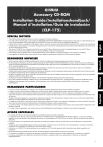
Lien public mis à jour
Le lien public vers votre chat a été mis à jour.
Caractéristiques clés
- Instructions d'installation du logiciel
- Guide pour la connexion à un ordinateur via USB ou MIDI
- Informations sur l'utilisation du logiciel File Utility
- Avertissements de sécurité importants
- Gestion de fichiers entre le Clavinova et l'ordinateur
- Configuration du pilote MIDI USB
Questions fréquemment posées
Le CD-ROM contient des logiciels d'application, notamment File Utility, le pilote USB MIDI et Acrobat Reader, ainsi que des données de morceaux de démonstration.
Non, ce disque est un CD-ROM. N'essayez pas de le lire sur un lecteur de CD audio, car cela pourrait endommager ce dernier de manière irréparable.
Veuillez lire attentivement l'accord de licence situé à la fin de ce manuel avant d'installer le logiciel.